![كيفية تغيير المتصفح الافتراضي على نظام Mac [Two Easy Ways] 1](https://choq.fm/wp-content/uploads/2021/09/كيفية-تغيير-المتصفح-الافتراضي-على-نظام-Mac-Two-Easy-Ways.png)
متصفح Safari هو المتصفح الافتراضي على جميع أجهزة macOS و iOS. يعتبر من أسرع المتصفحات للاستخدام Apple المنصات. بشكل افتراضي ، سيتم فتح جميع الروابط أو عناوين URL التي تنقر عليها على نظام Mac في متصفح Safari. علاوة على ذلك ، فإن نتائج الويب للأشياء التي تبحث عنها في Spotlight تفتح أيضًا على Safari. لكن Safari ليس المتصفح الوحيد الذي يجب استخدامه. يمكنك تغيير واستخدام Google Chrome و Firefox و Opera كمتصفح افتراضي على Mac.
هناك طريقتان لتغيير المتصفح الافتراضي:
قم بتغيير المتصفح الافتراضي على نظام ماكنتوش من خلال تفضيلات النظام
تأكد من تثبيت المتصفح الذي تريد استخدامه كإعداد افتراضي.
1. أولاً ، انقر فوق Apple أيقونة في الزاوية العلوية اليسرى.
2. قم بالتمرير واختر ملف تفضيلات النظام.
3. اختر ملف عام اختيار.
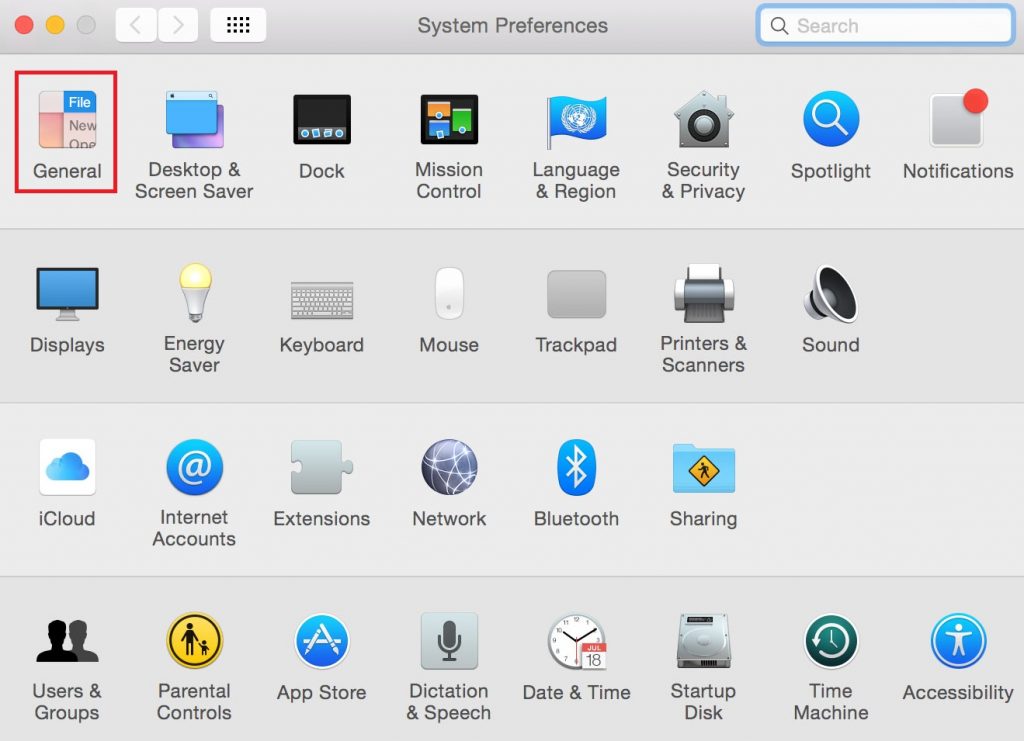
4. انقر فوق القائمة المنسدلة الموجودة بجوار مستعرض الويب الافتراضي.
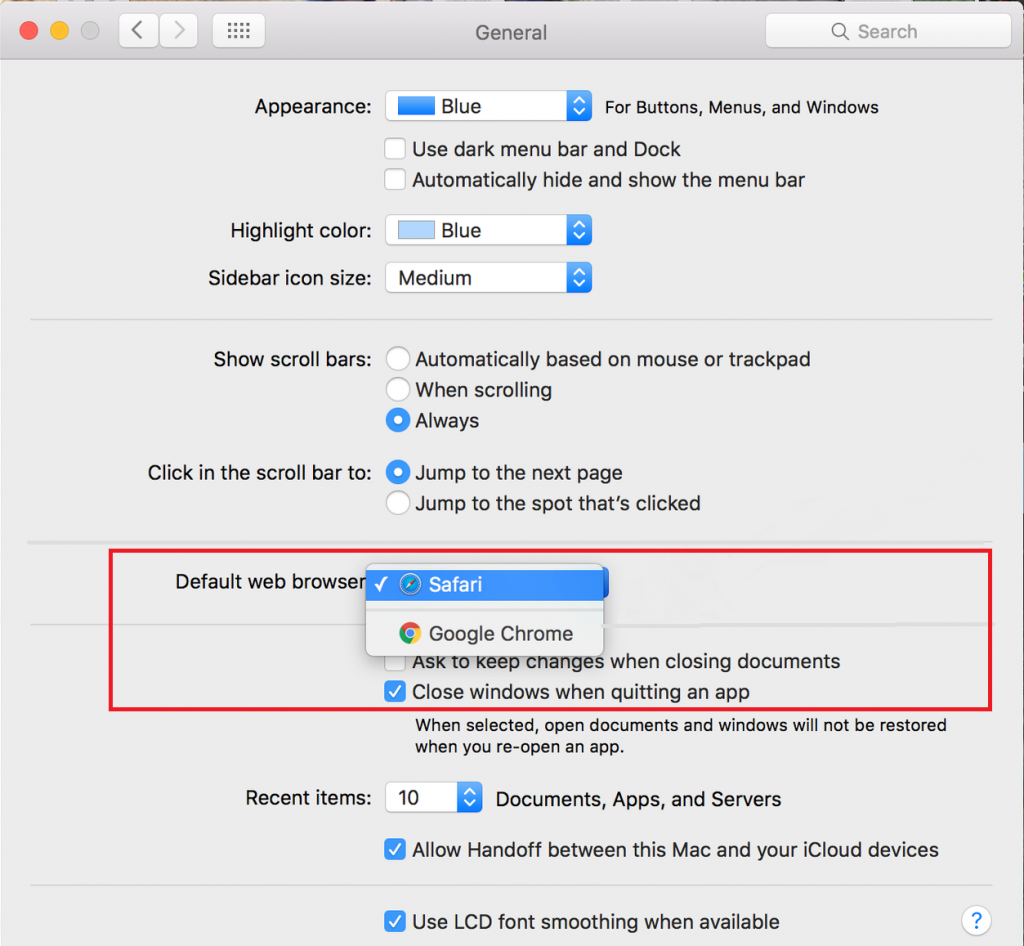
5. حدد المتصفح الذي تريد تعيينه كمتصفح افتراضي.
نصيحة Techowns: 5 طرق مختلفة لإيقاف تشغيل الإشعارات على جهاز Mac
قم بتغيير المتصفح الافتراضي على جهاز Mac من خلال إعدادات المتصفح
تختلف خطوات تغيير المتصفح الافتراضي من متصفح لآخر.
1. سفاري
إذا قمت بتعيين متصفح آخر على الإعداد الافتراضي ، فيمكنك تغييره إلى Safari في أي وقت.
1. قم بتشغيل برنامج متصفح سفاري على جهاز Mac.
2. انقر فوق قائمة طعام ثم اختر التفضيلات.
3. حدد ملف عام التبويب.

4. انقر فوق الوضع الإفتراضي زر.
5. في نافذة التأكيد المنبثقة ، انقر فوق استخدم Safari للتأكيد.
2. جوجل كروم
1. قم بتثبيت وتشغيل متصفح Google Chrome على جهاز Mac الخاص بك.
2. انقر فوق قائمة في الزاوية العلوية اليمنى.
3. اختر التفضيلات.
4. قم بالتمرير واختر المتصفح الأساسي.
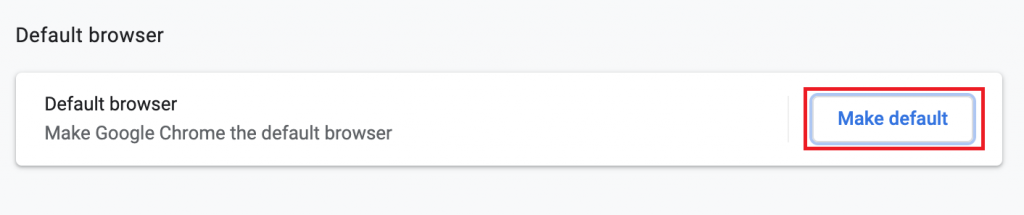
5. انقر فوق جعل الافتراضي الزر لجعل Google Chrome المتصفح الافتراضي.
6. في النافذة المنبثقة ، قم بتأكيد الإعداد بالنقر فوق استخدم Chrome.
3. موزيلا فايرفوكس
1. قم بتثبيت وتشغيل متصفح الويب Firefox على جهاز Mac الخاص بك.
2. انقر فوق قائمة طعام الخيار في الزاوية العلوية اليمنى.
3. اختر التفضيلات.
4. على عام ، يمكنك مشاهدة رسالة تفيد ، “فايرفوكس ليس متصفحك الافتراضي. “
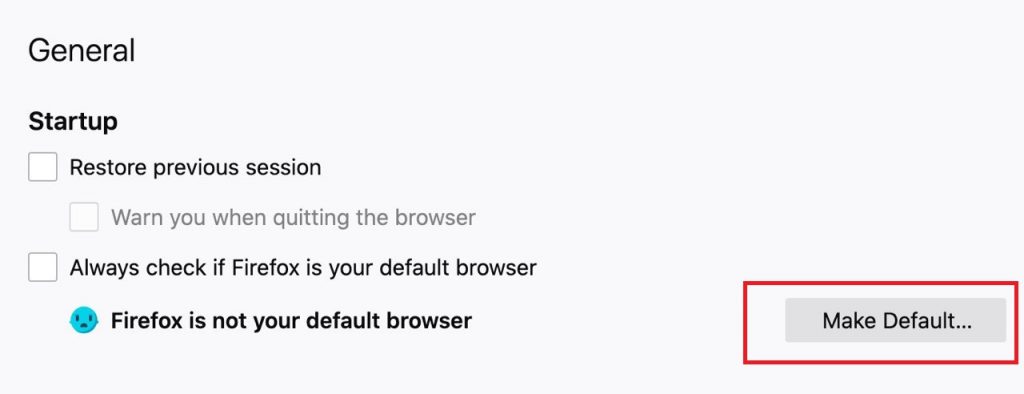
5. انقر فوق جعل الافتراضي على الحق في ذلك.
هذه هي أهم ثلاثة متصفحات لنظام Mac مستخدمة حول العالم. إذا كنت ترغب في استخدام متصفحات أخرى ، فاستخدم قائمة تفضيلات النظام أو اذكر اسم المتصفح في القسم أدناه. سنوضح لك خطوات تعيينه كافتراضي من خلال إعدادات المتصفح.
اتبع Techowns ‘ Facebook و Twitter للحصول على تحديثات فورية حول أدلةنا.
